Google 検索の結果画面から、Google マイビジネスのビジネス プロフィールを編集できるようになりました。
ただしGoogle マイビジネスの管理画面と検索結果の編集画面では一部の機能が異なるため、利用には注意が必要です。
関連記事
【完全版】Google マイビジネスとは
【保存版】Google マイビジネスの登録方法
※Googleマイビジネスは、2021.11.5よりGoogle ビジネスプロフィールという名称に変更されました。
これに伴い、2022年にスマートフォン向けGoogleマイビジネスのアプリが終了します。
アプリ終了前に、これまでと同じように快適に使えるよう今から準備しておきましょう!
検索結果からビジネスプロフィールを編集する方法
検索結果からビジネス プロフィールを編集するには、Google 検索でオーナー登録済のビジネス名を検索します。
すると、検索結果の最上部に「Google に掲載中のあなたのビジネス」という欄が表示されます。
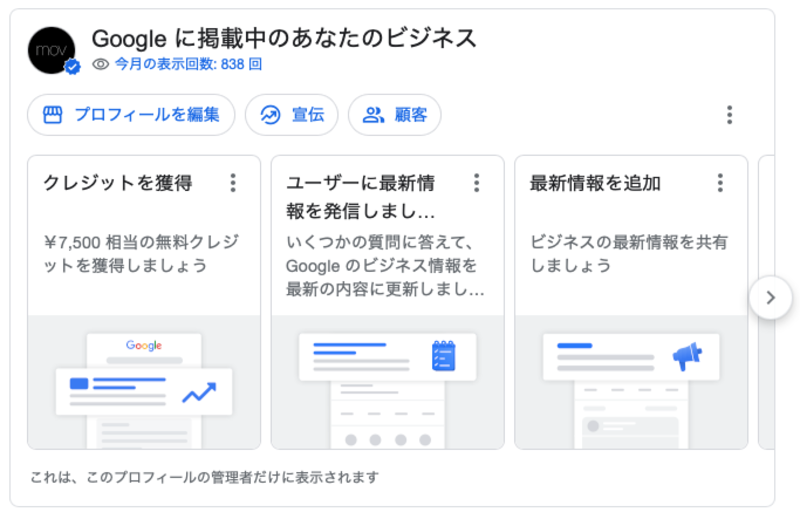
ここからビジネス プロフィールを編集したり、投稿を作成したり、インサイトを閲覧するなどの操作ができます。
Google検索のビジネスプロフィール編集画面、機能を一挙解説!
Google 検索のビジネス プロフィール編集画面からは、「プロフィールを編集」「宣伝」「顧客」の3つのボタンが表示されているほか、「ビジネスプロフィールの設定」という項目も用意されています。
しかし、それぞれ何が編集できるのかはわかりづらくなっています。
※他に表示されているものとして「今月の表示回数」をクリックすると「パフォーマンス」ページに、Google マイビジネスに関するヒントをクリックすると関連するページにそれぞれ移動します。
以下では、「プロフィールを編集」「宣伝」「顧客」の3項目、さらにビジネスプロフィールの設定から操作できる内容について、詳しく解説します。
1. 「プロフィールを編集」
「プロフィールを編集」には、Google マイビジネス管理画面の「情報」「商品」「写真」「サービス」の機能が含まれています。
※営業時間の詳細、特別営業時間、予約リンク、属性、説明文、開業日などは編集できません。
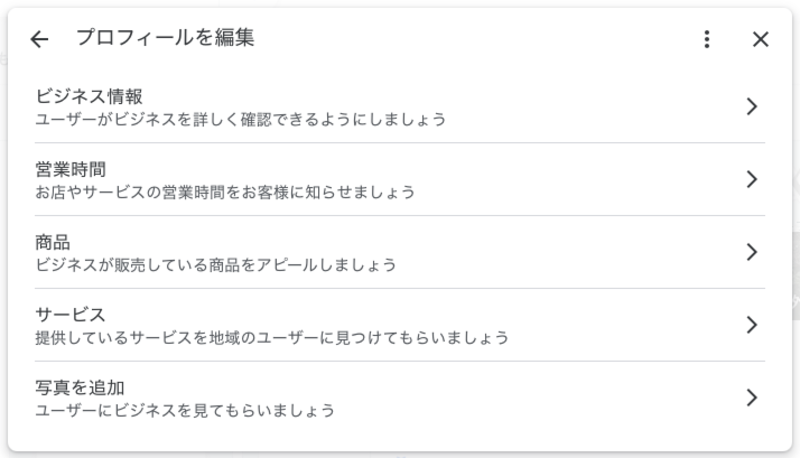
1. ビジネスの概要
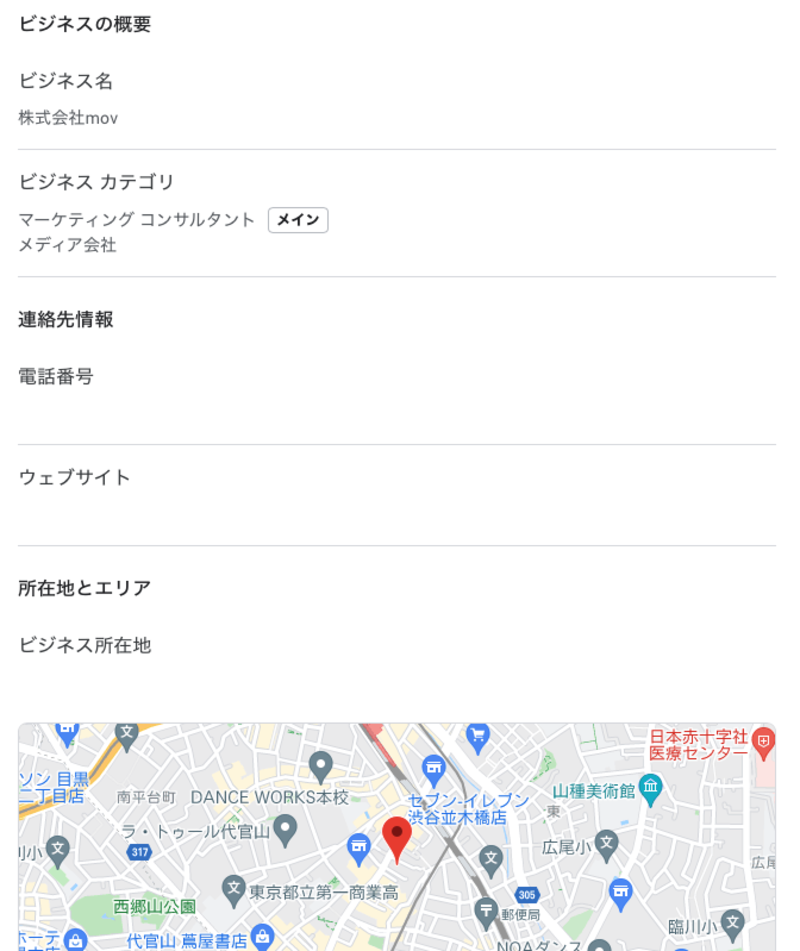
ビジネス名、カテゴリ、電話番号、Webサイト、所在地が編集できます。
Google マイビジネス管理画面でいえば、「情報」で編集できる内容です。
関連記事
Google マイビジネスのカテゴリとは
Google マイビジネスに住所を登録するには
2. 営業時間
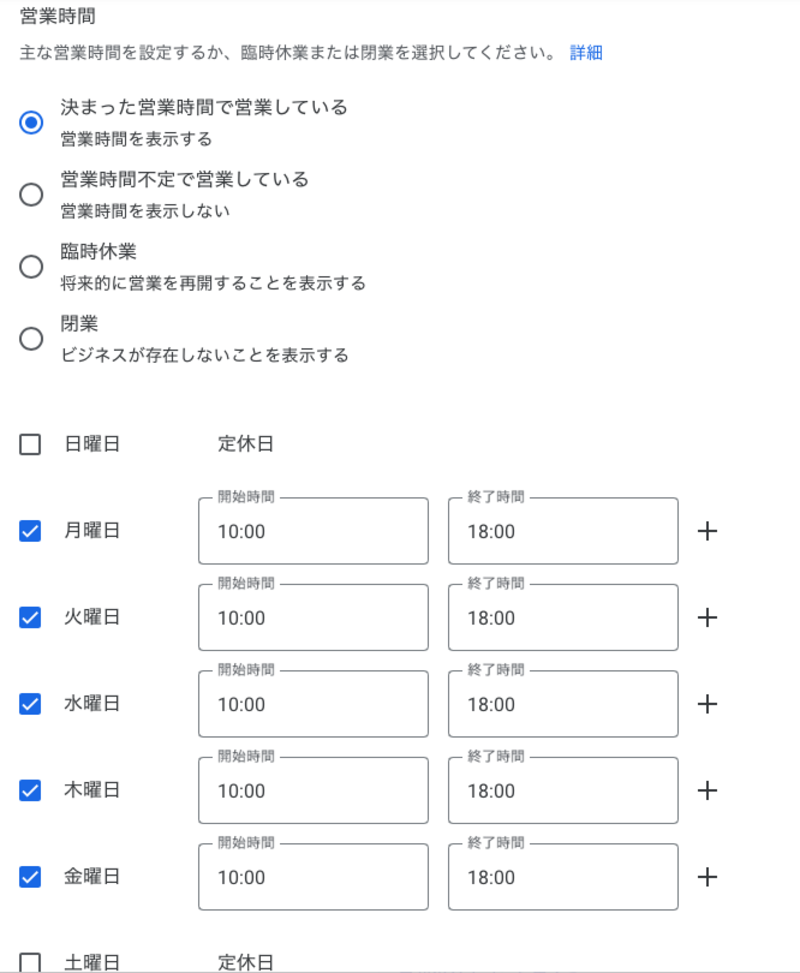
営業、臨時休業、閉業が選択できるほか、曜日ごとに営業時間と定休日が設定できます。
これもGoogle マイビジネス管理画面の「情報」で編集できる内容です。
関連記事
52%の飲食店が「間違った営業時間」をGoogleマップに掲載
Google マイビジネスで臨時休業を設定するには
3. 商品
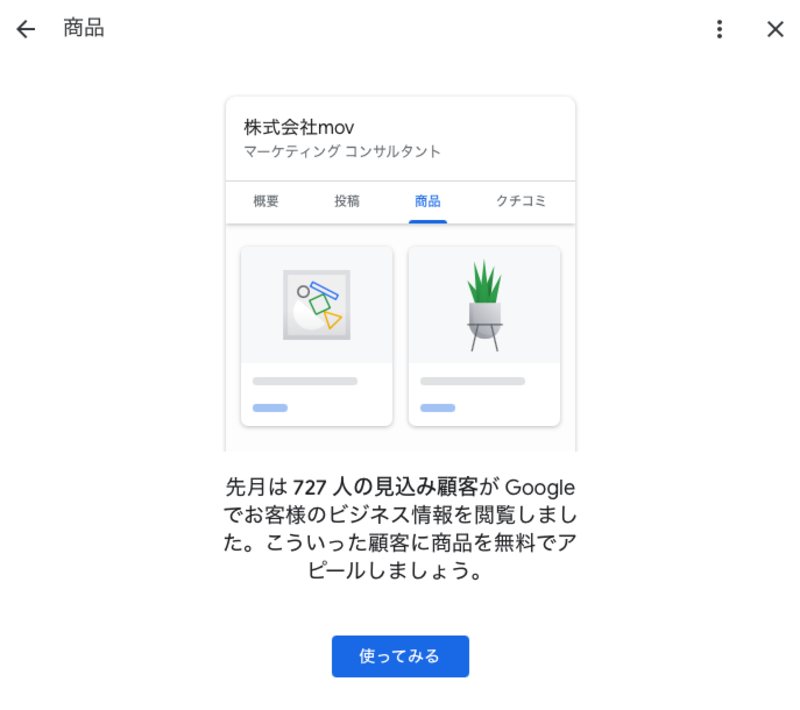
ビジネス プロフィールに商品が掲載できます。
Google マイビジネス管理画面の「商品」から編集できる内容です。
4. サービス

ビジネスで提供しているサービスが追加できます。
Google マイビジネス管理画面の「情報」から編集できる内容です。
5. 写真を追加
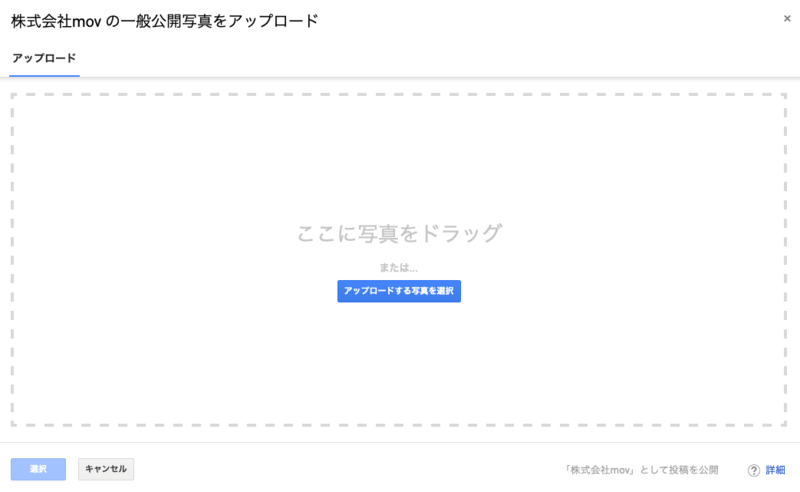
ビジネスプロフィールに写真を追加できます。
Google マイビジネス管理画面の「写真」から編集できる内容です。
2. 「宣伝」
「宣伝」には、Google マイビジネス管理画面の「インサイト」「写真」「投稿」の機能が含まれています。
※「COVID-19の最新情報」は投稿できません。また、表示できるインサイトの情報は限られています。
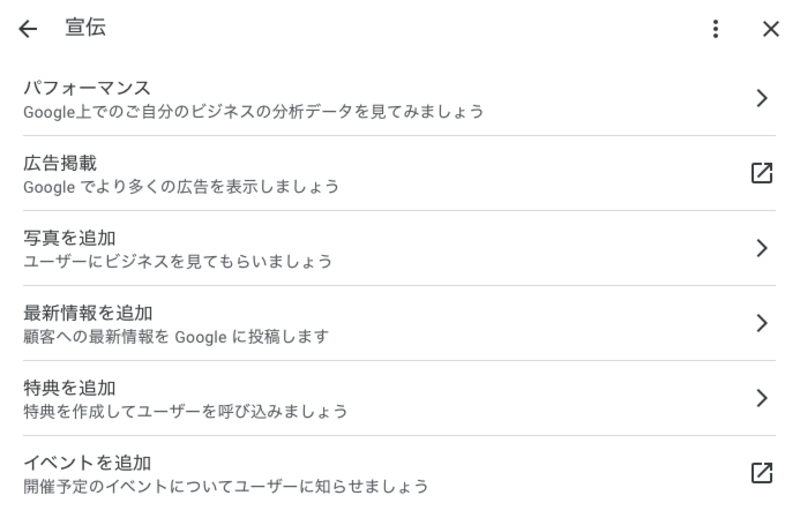
1. パフォーマンス
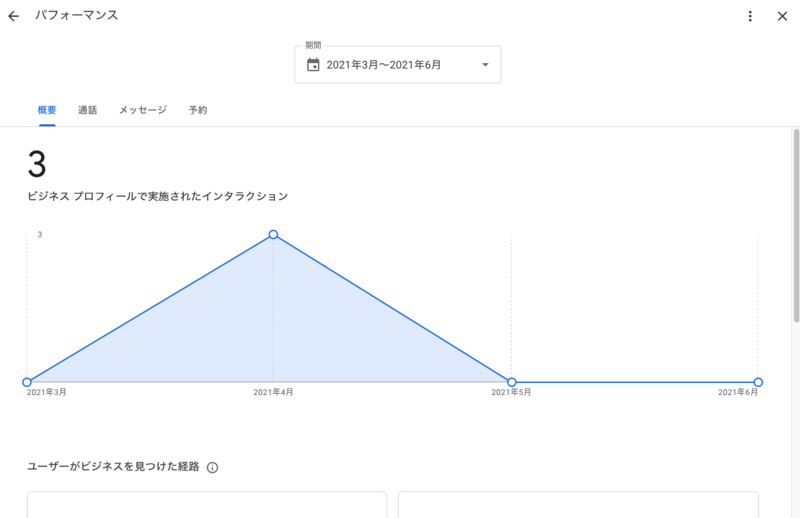
ビジネス リスティングのアクセス解析が表示できます。
Google マイビジネス管理画面では、「インサイト」内の「新しいプロフィールのパフォーマンスを確認する」からパフォーマンス画面を表示できます。
関連記事
Google マイビジネスのパフォーマンスレポートとは
2. 広告掲載
Google 広告の「新しいキャンペーンを作成」画面に移動します。
3. 写真を追加
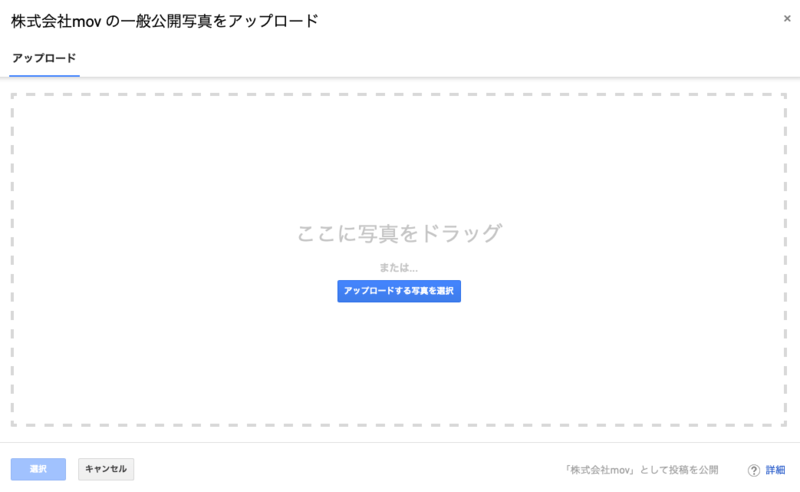
ビジネス プロフィールに写真を追加できます。
Google マイビジネス管理画面では、「写真」から追加できます。
4. 最新情報を追加
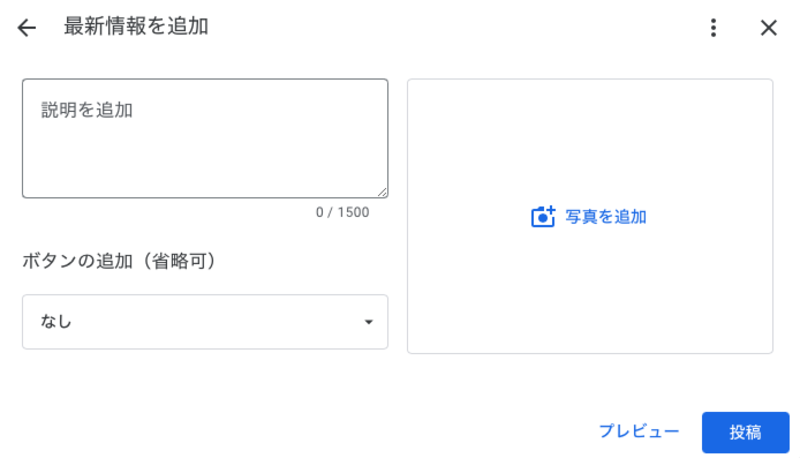
投稿を作成できます。
Google マイビジネス管理画面では、「投稿」の「最新情報を追加」から投稿を作成できます。
関連記事
Google マイビジネスの投稿とは
5. 特典を追加
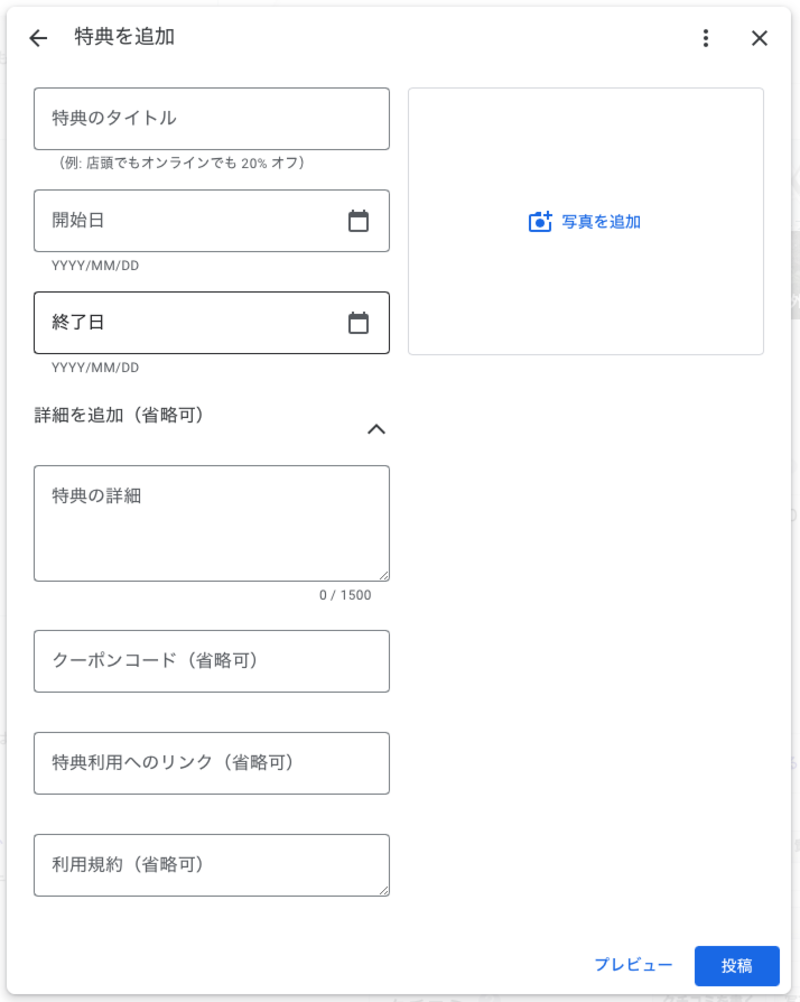
キャンペーンやクーポンの情報を追加できます。
管理画面では、「投稿」の「特典を追加」からキャンペーンやクーポンの情報を追加できます。
6. イベントを追加
Google マイビジネス管理画面の「イベント」投稿を作成する画面に移動します。
関連記事
Google マイビジネスでイベントを宣伝するには
3. 「顧客」
「顧客」からは、口コミ、メッセージ(※2024年7月31日以降、メッセージ機能は利用不可)、質問が閲覧できます。
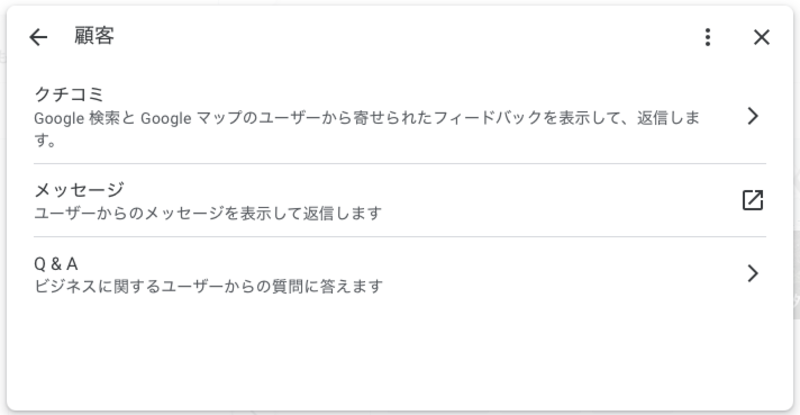
1. クチコミ
ユーザーからの口コミを閲覧できます。
管理画面では、「クチコミ」から口コミを閲覧できます。
2. メッセージ
管理画面の「メッセージ」に移動します。
3. Q&A
ユーザーからの質問を閲覧できます。
4. ビジネスプロフィールの設定
ビジネス プロフィールの設定は、編集画面右側の三点マークから「ビジネス プロフィールの設定」をクリックすると表示されます。
「ビジネス プロフィールの設定」の中には、現在は「詳細設定」の1項目のみが表示されます。
「詳細設定」を開くと、以下の項目が表示されます。
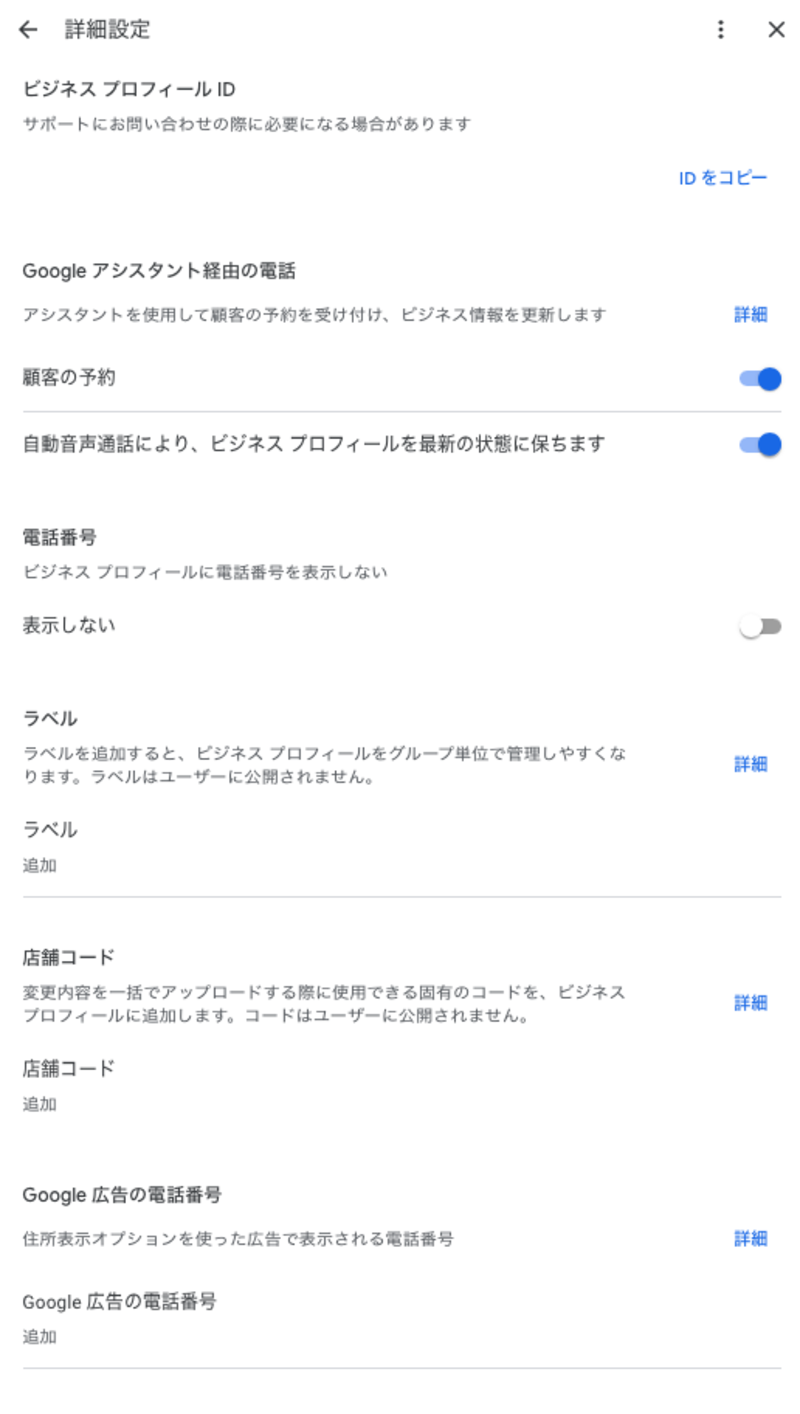
1. ビジネス プロフィール ID
ビジネスに紐付けられたIDが取得できます。これはサポートに問い合わせる際に必要となることがあります。
2. Google アシスタント経由の電話
Google アシスタントの自動音声通話を利用して顧客の予約を受け付けたり、最新のビジネス プロフィールをGoogleに提供するかどうかが設定できます。
3. 電話番号
ビジネス プロフィールに電話番号を表示するかどうかが設定できます。
4. ラベル
ビジネスにラベルを追加できます。複数のビジネスを管理する際に活用できます。
5. 店舗コード
ビジネスに店舗コードを追加できます。こちらも複数のビジネスを管理する際に活用できます。
6. Google 広告の電話番号
Google 広告に表示する電話番号を追加できます。
Google検索結果の編集画面とGoogleマイビジネスでは、一部の機能が異なることに注意
Google マイビジネスの管理画面と検索結果の編集画面では、利用できる機能が一部異なっています。
たとえば、営業時間の詳細や特別営業時間は管理画面でのみ利用できます。一方、電話番号を非表示にする設定は検索結果の編集画面でのみ利用できます。
今のところ、Google マイビジネスから編集したり、インサイトを閲覧したりするのが確実だと考えられます。
ただし、検索結果の編集画面は最近提供が始まったばかりであるため、今後仕様が変更されたり新たな機能が追加される可能性があります。
今後も機能の追加や更新に注目しつつ、Google マイビジネスを活用するとよいでしょう。
<参考>
海外SEO情報ブログ:GMBはもう不要? すべてのビジネスプロフィールをウェブ検索とGoogleマップから直接編集できるように
口コミラボ 最新版MEOまとめ
【24年6月版 Googleマップ・MEOまとめ】

MEOに関わるサービス「Googleマップ」「Googleビジネスプロフィール」や、各種地図アプリ・口コミサイトは日々更新を続けており、その全容を把握するのは難しくなっています。
そこで口コミラボでは、MEO・口コミマーケティングに役立つ最新ニュースをまとめた「Googleマップ・MEO最新情報まとめ」を毎月発行しています。
本記事では、2024年5月〜6月の情報をまとめたレポートのダイジェストをお届けします。
※ここでの「MEO」とは、Google上の店舗・施設情報の露出回数を増やしたり、来店行動につなげたりすることで、Google経由の集客を最大化させる施策を指します。
※『口コミアカデミー 』にご登録いただくと、レポートの全容を無料でご確認いただけます。
詳しくはこちらをご覧ください。
→Google口コミの「ステマ」に措置命令 / Googleビジネスプロフィール 開業前登録に要注意【2024年6月版 Googleマップ・MEOまとめ】







